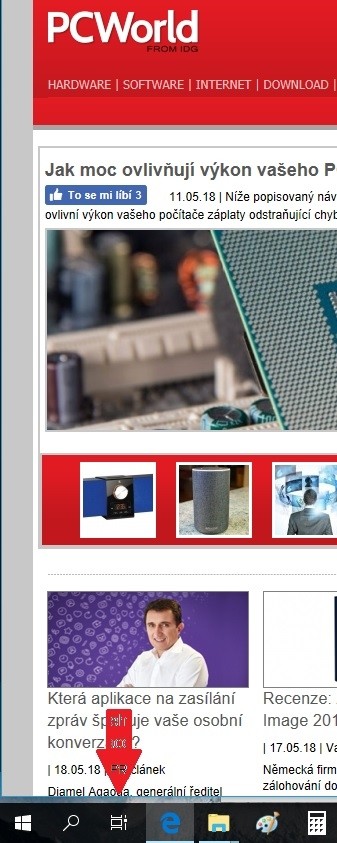Úvod
Funkce Časová osa, která je nově integrována do Windows 10, vám pomůže v okamžiku, kdy si budete pokládat otázku: Co jsem v poslední době dělal? Tato funkce Časová osa totiž sleduje, s jakými dokumenty a s jakými internetovými stránkami jste během posledních týdnů a měsíců pracovali, uspořádá vám je do jakési kolekce dokumentů, které tak můžete rychle otevřít a pokračovat v práci s nimi přesně tam, kde jste skončili.
Funkce Časová osa je součástí dubnové aktualizace Windows 10 April 2018 Update, která se také označuje jako Redstone 4. Je velmi pravděpodobné, že víte, kde se tato funkce nachází, a to i když jste ji zatím ještě vůbec nepoužili. Najdete ji totiž na Hlavním panelu, hned vpravo vedle ikonky pro vyhledávání – ano, je to ta ikonka s názvem Zobrazení úloh známá již z předchozí aktualizace Fall Creators Update. Nyní má poněkud pozměněnou podobu, která umožňuje funkci Časová osa identifikovat jako součást nejnovější verze funkce Zobrazení úloh.
Jedním z důvodů, proč byla funkce Časová osa do funkce Zobrazení úloh integrována, byla skutečnost, že funkci Zobrazení úloh používalo naprosté minimum uživatelů. Funkce Zobrazení úloh však nezmizela – pokud vyvoláte funkci Časová osa, ještě stále se vám zobrazí obrovské ikony, které odpovídají oknům aplikací, které máte právě otevřena na vašem monitoru. Nicméně nově pod nimi uvidíte novou podsekci označenou nadpisem Dříve dnes, která představuje začátek vaší časové osy.